Odstraňte bílé pozadí ve Photoshopu
Téměř veškerá práce ve Photoshopu vyžaduje klipart - jednotlivé prvky návrhu. Většina klipartů, které jsou ve veřejném přístupu, se nenachází na transparentním, jak bychom rádi, ale na bílém pozadí.
V této lekci si promluvme o tom, jak se zbavit bílého pozadí ve Photoshopu.
Obsah
Metoda jedna. Kouzelná hůlka.

Chcete-li pozadí vymazat, klikněte na něj a po zobrazení výběru stiskněte klávesu DEL .
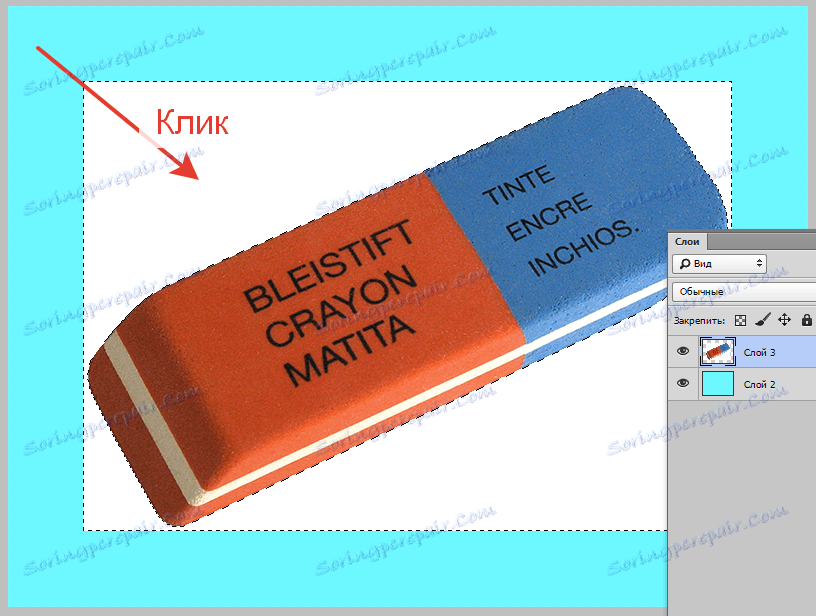
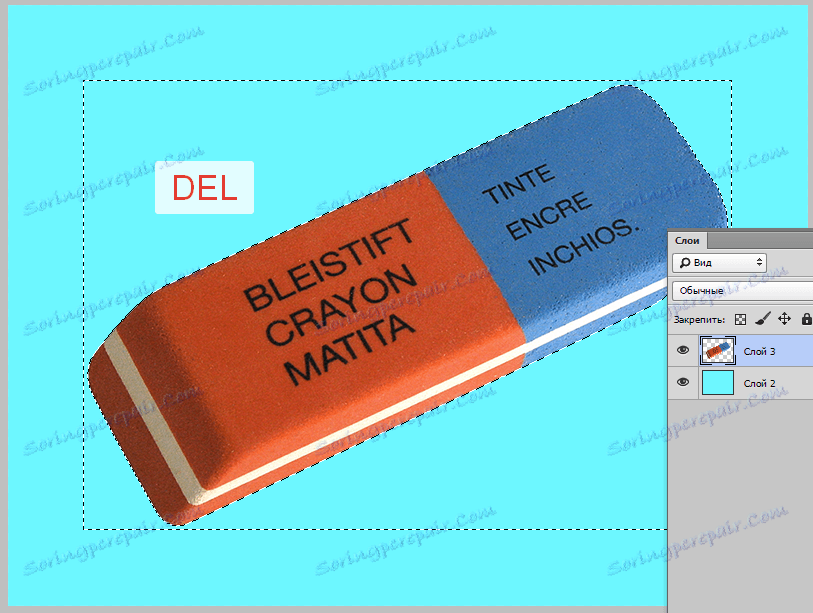
Výběr je odstraněn buď kliknutím mimo plátno, nebo stisknutím kláves CTRL + D.
Metoda dva. Magic guma.
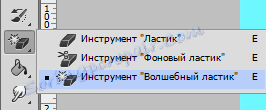
Tento nástroj odstraňuje všechny podobně stínované pixely z oblasti, kde je provedeno kliknutí. Nevyžadují se žádná další opatření.

Cesta třetí. Režim překrytí.
Tato metoda je vhodná pouze tehdy, pokud se barva pozadí liší jen od bílé a nemá výraznou texturu. Aplikujeme režim míchání "Multiplikace" a pokud je pozadí mnohem tmavé nebo má jasný odstín, barvy obrazu mohou být zkreslené.

Ideální příklad této metody:

Násobení:
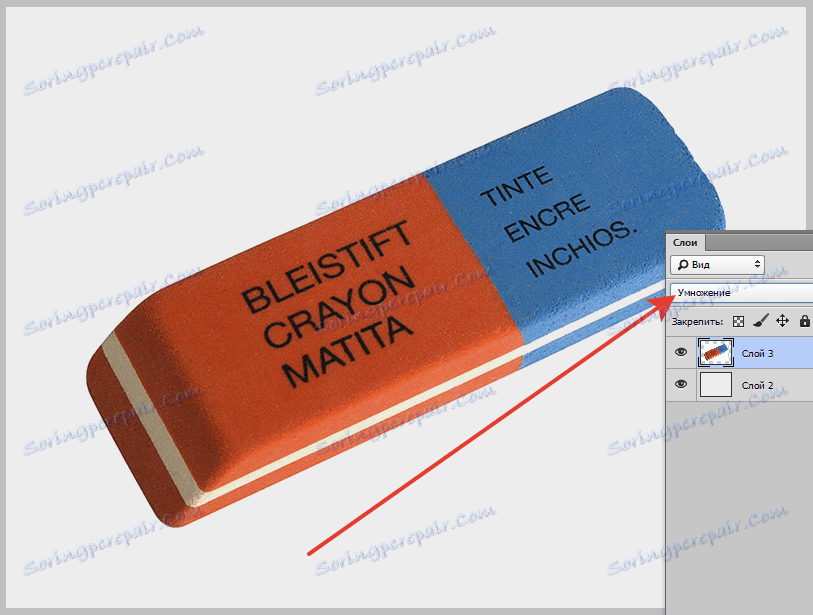
Byly to nejrychlejší a nejpohodlnější způsob, jak odstranit bílé pozadí ve Photoshopu. Pokud se nemůžete kvalitativně zbavit pozadí, musíte použít řezání objektu ručně.